
Basit bir ifadeyle, yerleşik bir bluetooth adaptörüne sahip bir dizüstü bilgisayar ve bir akıllı telefon gibi iki cihaza sahip olmak, aralarında neredeyse her türlü bilgiyi değiş tokuş edebilirsiniz. Bu bilgiler müzik, videolar, metin belgeleri ve çok daha fazlasını içerir. Bluetooth teknolojisinin menzili 100 metreye kadar çıkabilir. Ancak menzilin çeşitli engellerden ve parazitlerden önemli ölçüde etkilendiği akılda tutulmalıdır.
Her şeyden önce, dizüstü bilgisayarınızda bir bluetooth adaptörü olup olmadığını kontrol etmeniz gerekir. Bu, cihazınızdaki belgelerde bulunabilir. Dizüstü bilgisayarınızın arka kapağına da bakabilirsiniz. Dizüstü bilgisayarınızda bir bluetooth adaptörü varsa, büyük olasılıkla arka kapakta ilgili bir simge olacaktır. Veya bilgisayarınızın aygıt yöneticisine gidin. Dizüstü bilgisayarınızda bir bluetooth adaptörü varsa, aygıt yöneticisinde listelenir. Bunun gibi bir şey görünecek.

Bluetooth'un dizüstü bilgisayarınızda çalışması için, üzerinde sürücülerin olup olmadığını kontrol etmeniz gerekir. Eğer orada değillerse, cihaz yöneticisinde bluetooth adaptörünüzün adının yanında sarı bir üçgen içinde bir ünlem işareti olacaktır. Bu durumda, sürücüleri cihazınızın resmi web sitesinden indirmeniz gerekecektir. Bunu yapmak için, dizüstü bilgisayarınızın üreticisinin web sitesine gitmeniz ve oradaki sürücüleri uygun bölümden indirmeniz gerekecektir. Alternatif olarak, sürücüleri otomatik olarak aramak için ücretsiz olanı kullanabilirsiniz.
Ancak, rahatsız etmek ve sürücüleri aramak istemiyorsanız, her şeyi otomatik olarak yapacak özel bir program indirebilirsiniz. Bu program Bluetooth Driver Installer olarak adlandırılır. Bu programın avantajları nelerdir? İlk olarak, sürücüleri otomatik olarak günceller. Bluetooth teknolojisi için evrensel sürücüleri bilgisayarınıza indirdiğini söyleyebiliriz. yürütmeyi unutmayınız.
İkinci olarak, bu yardımcı program yardımıyla bağlı cihazların uyumluluk sorunları otomatik olarak çözülür. Bu çok uygun. Program sizin müdahaleniz olmadan her şeyi kendi başına yapacaktır. Üçüncüsü, bu yardımcı program geri yükleme noktaları oluşturur. Yani, bu durumda tüm eylemlerde değişiklik yapmak mümkün olacaktır.
Dizüstü bilgisayarınızda bluetooth kurmanız gerekiyorsa, Bluetooth Driver Installer programını kullanın. Bu yardımcı program, küçük ağırlığına rağmen, dizüstü bilgisayarınızda bluetooth'u kısa sürede kurmanıza izin verecek ve kullanımını büyük ölçüde kolaylaştıracaktır.
Evde ve ofiste rahat ve çok yönlü Bluetooth ağı
Broadcom'un iyi ücretsiz Bluetooth sürücüleriyle, aynı anda bir yazıcıda bir fotoğraf yazdırabilir, faks gönderebilir, kablosuz kulaklıklar aracılığıyla müzik dinleyebilir ve kablosuz bir kişisel LAN aracılığıyla Internet'te kablosuz klavye ve fare ile rahatça çalışabilirsiniz. Böyle bir yerel ağ, bilgisayarlar, dizüstü bilgisayarlar, netbook'lar, tabletler, PDA'lar, akıllı telefonlar, cep telefonları, yazıcılar, fakslar, tarayıcılar, kameralar, video kameralar ve kulaklıklar, kulaklıklar, hoparlörler, klavyeler, fareler, joystick'ler dahil olmak üzere diğer çevresel cihazları içerebilir. kablosuz (sadece Bluetooth sürücüsünü ücretsiz indirin) evde ve ofiste serbestçe dolaşmak veya rahat bir koltukta uzanmak. Ayrıca Bluetooth'un azaltılmış enerji tüketimine sahip yeni versiyonu, insan vücudunda, ekipman ve ölçüm cihazlarında bulunan hareket hızı, fiziksel ve atmosferik parametrelerin sensörleri için kullanılmaktadır. Bu yazı uzun, yani isteyenler direk ikinci aşamaya geçip (x32/x64) Broadcom'dan bir bilgisayara kurabilirler.
Bluetooth ile telefonların ve akıllı telefonların yeteneklerinin sunulması ve genişletilmesi
Eşleştirme, bağlantı ve veri aktarımı için bir bilgisayarda veya dizüstü bilgisayarda Bluetooth arabirimine ve bir adaptöre sahip çevre birimleriniz varsa, Bluetooth sürücüsünü Windows için ücretsiz olarak Rusça olarak indirmeniz ve bilgisayarınıza yüklemeniz gerekir.
Windows için BTW Bluetooth sürücüsünün yeni sürümü, verimli hizmet ve bağlı cep telefonlarının ve akıllı telefonların yeteneklerini genişletmek için tüm temel işlevlere sahiptir. Broadcom Bluetooth sürücüsü, bir yandan bağlı bir akıllı telefonun veya cep telefonunun bilgisayar kullanarak ve diğer yandan telefon kullanarak bir bilgisayar (modem ve web kamerası) kullanarak yeteneklerini genişletir:
- kişilerinizi, e-postanızı, takviminizi senkronize edin ve yedekleyin,
- bilgisayar klavyesinden yazarak gönderin ve büyük ekranda telefondan SMS alın,
- arama yaparken hoparlör veya kulaklık olarak sabit bir bilgisayar kullanın,
- büyük bilgisayar hoparlörlerinde cep telefonundan müzik dinlemek,
- Telefonunuzu modem olarak kullanarak GPRS veya 3G HSDPA üzerinden internete bağlanın,
- telefon kameranızı bir web kamerası olarak bağlayın, örneğin Skype için,
- bilgisayar ve cep telefonu arasında dosya alışverişi (metinler, fotoğraflar, müzik, videolar).
Bluetooth sürücüsünü Rusça olarak ücretsiz indirin, özellikleri yükleyin ve kullanın
Genellikle Bluetooth ile her şey basit değildir, gerçekte durum çok daha ilginçtir. Rusça'da ücretsiz indirmek için Bluetooth sürücüsünün yeni bir sürümüne ihtiyacınız olduğunda tipik bir durum, bir şirket partisinden videoyu veya denizden bir fotoğrafı telefonun belleğinden bir bilgisayara veya dizüstü bilgisayara birleştirme ihtiyacıdır. Kural olarak, telefona veri kablosu yok ve Bluetooth orada ve orada görünüyor, ancak bilgisayarın telefonu görebilmesi için Bluetooth'un nasıl açılacağı net değil. Genellikle mavi dişli bir anahtarlık bulunur ve Bluetooth aygıtıyla birlikte gelen bir bilgisayarın Bluetooth sürücü diski kaybolur, hasar görür, bozulur veya Bluetooth USB adaptörü disksiz daha ucuza satın alınır. Tüm bu durumlarda, kayıt ve SMS olmadan ücretsiz bir Rus ücretsiz Bluetooth sürücüsü indirmeniz gerekecektir. Dört bileşen varsa, çevresel aygıtlar bir PC ile arkadaş olur:
1. Bilgisayar veya dizüstü bilgisayar,
2. Bir bilgisayarda veya dizüstü bilgisayarda çalışan bir Bluetooth adaptörü,
3. Bağlantı için Bluetooth çevre birimi cihazı,
4. Süreci kontrol eden özel bir sürücü programı.
Merhaba, Herkese açık bilgisayar blogunun sevgili okuyucuları. Bu yazımda sizlere bluetooth'u bilgisayarınıza nasıl kuracağınızı anlatacağım. Yeni arayüzlerin ortaya çıkmasına rağmen, bluetooth'un bir bilgisayara nasıl kurulacağı sorusu alaka düzeyini kaybetmiyor. Bu nedenle, makaleyi sonuna kadar okuduk.
Öncelikle bilgisayarınızda bolutuz modülünün varlığını kontrol etmeniz gerekir.
Bluetooth'un varlığının ilk göstergesi, sistem biriminin veya monitörün ön tarafında bir etiket olacaktır. Dizüstü bilgisayarlara gelince, en son modellerde çoğunlukla böyle bir arayüz bulunur.
Sabit bir bilgisayarda bluetooth'un varlığı anakartta da belirtilecektir. Ancak bu amaçla, sistem birimini açmak aptalca olacaktır (ayrıca, bilgisayar hala garanti kapsamındaysa).
İşte PC'nizde bluetooth olup olmadığını kontrol etmenin zararsız bir yolu.
- "Bilgisayarım" kısayolunun içerik menüsünü açın (üzerine sağ tıklayın)
- - "Özellikler"
- - "Donanım" (Windows XP kuruluysa)
- - "Aygıt Yöneticisi".
Ardından, görünen listede bluetooth'u arayın. Listede yoksa, bilgisayarda da yoktur. Bu durumda, ek bir USB-bluetooth adaptörü satın alabilirsiniz ve bilgisayardaki bluetooth eksikliği telafi edilecektir.
Bir bilgisayara bluetooth nasıl kurulur?
Şimdi bluetooth adaptörünü bilgisayarınıza nasıl kuracağınızı bulalım.
- Sürücüleri yükleyin (bir diskte aygıtla birlikte gelirler).
- Adaptörü USB üzerinden bağlayın.
Cihaz bilgisayar tarafından otomatik olarak algılanır. Sürücü yoksa BlueSoleil yardımcı programını kullanabilirsiniz. İnternetten indirin ve bilgisayarınıza kurun. Böylece, adaptör kurulur, şimdi doğru şekilde açmanız gerekir. Nasıl yapılır?
Genellikle, bluetooth'u kurduktan sonra, görev çubuğunda mavi diş şeklinde bir simge belirir. Cihaz bu ikon üzerinden kontrol edilir. Kurulumdan sonra böyle bir görüntü görünmezse, aşağıdakileri yapın:
- "Başlat" - "Bilgisayarım" - "Denetim Masası".
- Listede bluetooth kontrolünü bulup cihazı açıyorsunuz.
Bir dizüstü bilgisayarda her şey çok daha basit. Bluetooth'u kontrol etmek için cihazın gövdesinde ayrı bir düğme var.
Dizüstü bilgisayarların ekonomik sürümleri yalnızca bir düğme içerebilirken, adaptörün kendisi eksik olabilir. Bir bilgisayara bir bluetooth adaptörünün bağımsız olarak nasıl kurulacağı netleştikten sonra, konfigürasyonunun özelliklerine geçelim.
- Modül alanındaki cihazları tanımlamak için bir tarama yapın.
- - "Kontrol Paneli"
- - "Cihazlar ve yazıcılar"
- - "Cihaz ekle".
Tarama aşamasının tamamlanmasının ardından bulunan cihazların bir listesini göreceksiniz. Bağlanmak istediğiniz cihazı seçin. Temel olarak, hepsi bu.
Bir not için bir konuda! Hala stokta bluetooth ile ilgili birkaç makalem var, bu yüzden sizi okumaya davet ediyorum. Bir dizüstü bilgisayarda bluetooth'u nereden indireceğimi anlattım ve ayrıca bluetooth ekipmanının telefona nasıl bağlanacağından bahsettim. Bir dizüstü bilgisayarda ve bilgisayarda bluetooth'un nasıl açılacağına dair bir makale de var.
Uv'den. Evgeny Kryzhanovsky
public-pc.com
Windows 7 için Bluetooth nedir? Doğru kurulum, kurulum ve kullanım
Selamlar sevgili okuyucular, tekrar Denis Trishkin.
Nedir ve ne için kullanılır? (İçeriğe geri dön)
Teknoloji, özel modüller aracılığıyla bilgileri bir noktadan diğerine aktarmak için tasarlanmıştır. Bunun alıştığımız bir süreç olabileceğini belirtmekte fayda var - müzik veya görüntü kopyalama (örneğin bir bilgisayardan akıllı telefona). Veya kulaklığa ve kulaklıktan ses aktarımı. Bluetooth nasıl açılır ve bunun için neyin gerekli olduğunu daha fazla anlamaya çalışacağız.
Bağlantı (içeriğe)
Çoğu durumda, sabit sistem birimleri, dizüstü bilgisayarlar tam tersi olduğunda bu teknolojiye sahip değildir - çoğu zaman içinde özel bir modül bulunur. İkinci durumda, açmanız yeterlidir. Bu, tek bir düğmeden programlı olarak çeşitli şekillerde yapılır.
Orada olmadığı durumda, USB bağlantı noktası üzerinden bağlanan bir modülü ayrıca satın almanız gerekir.
Tipik olarak, işletim sistemi bu tür öğeler için gerekli yazılımı içerir. Ancak bazen kendiniz ayarlamanız gerekir. Herhangi bir dizüstü bilgisayar modeli için Bluetooth sürücüsü İnternette bulunabilir. Sistem blokları için programlar da vardır. Ana şey, bağlı cihazın işletim sistemi sürümünü, üreticisini ve modelini belirtmektir.
Program aramanız gerekip gerekmediğini öğrenmek için birkaç hareket yapmanız gerekir:

Kurulum (içeriğe geri dön)
Bu nokta, prensipte, herhangi bir soruna neden olmaz. Peki Bluetooth nasıl kurulur? Çok basit - cihazın kendisine ve doğru sürücülere ihtiyacınız var. İkincisini seçerken, işletim sistemi sürümünüzü ve bit derinliğini bilmek zorunludur.
Bazen kabuğun eski sürümlerinden yazılımların kullanılmasına yardımcı olur. Bu nedenle, örneğin, yedinci sürümdeki sürücülerin Windows 8'de oldukça uygun olduğu durumlar vardır. Modül, anakart ve diğer bazı göstergelerin üreticisine bağlıdır. Ana şey, kurulum sırasında bunu akılda tutmaktır. Çünkü çoğu zaman her şeyin kurulu olduğu durumlar vardır, ancak ekipman hala çalışmak istemez. O zaman farklı bir program kullanmayı denemeniz gerekir.
Özelleştirme (içeriğe geri dön)
Her şey düzgün çalıştığında, Bluetooth'u kurmanız gerekir. Veya daha doğrusu, iki cihaz arasında bir çift oluşturun - bir bilgisayar ve bir akıllı telefon (tablet, hoparlörler ve çok daha fazlası). Bunu yapmak için, her iki gadget'ta da ilgili bileşeni etkinleştirmeniz ve aramaya başlamanız gerekir. Ayrıca, her iki cihazın ekranında da kolayca bir çift oluşturabileceğiniz ve ardından bilgileri aktarabileceğiniz istemler görünmelidir.
Önemli! Diğer donanım tarafından algılama, iki sistemin ayarlarında ayarlanmalıdır.

Bir Bluetooth kulaklığı bağlamaya gelince, süreç temelde aynıdır, ancak genellikle bir monitörü yoktur. Bunun için her şey basitçe bir bilgisayar aracılığıyla yapılır. Bazen bir mobil cihazı birkaç kez açıp kapatmanın gerekli olduğunu açıklığa kavuşturmaya değer (bu, daha hızlı tanınmasına yardımcı olacaktır).
Bağlantı kesilmesi (içeriğe geri dön)
Tüm işlemler yapıldıktan sonra, ilgili bileşenin çalışmasını şahsen durdurmanızı tavsiye ederim. Bu, üçüncü tarafların yetkisiz erişimini önlemeye yardımcı olacak ve hatta dizüstü bilgisayarlarda enerji tasarrufu sağlayacaktır. Başlatmadıysan Bluetooth'u nasıl kapatabilirim? Çok basit: tepsi simgesine sağ tıklayın ve uygun öğeyi seçin. Dizüstü bilgisayarlarda bu, tam olarak ekipmana bağlı olarak düğmelerde yapılabilir.

Peki ya Bluetooth simgesi eksikse? İlgili programın tümü aynı "Kontrol Paneli"nde bulunabilir. Menüye giriyoruz ve ayarlarda simgenin her zaman doğru yerde olduğunu belirtiyoruz.
Sistemdeki bu bileşen uygundur. Sürekli kablo aramanıza, izlemenize gerek yok. Sadece istediğiniz işlevi açabilirsiniz ve bu kadar. Umarım bu makale size yardımcı olmuştur.
Windwix.ru
Bilgisayarda Bluetooth: bağlantı ve kurulum
Oldukça yaygın bir soru, bir bilgisayarda bluetooth'un nasıl açılacağıdır. Mesele şu ki, sabit bir kişisel bilgisayarın klavyesinde kablosuz iletişim modülünü açacak bir düğme yok. Dizüstü bilgisayar bu açıdan daha uygundur. O halde nasıl açıp kapatabilirsiniz? Bluetooth nasıl kurulur?
Bağlantı

Masaüstü kişisel bilgisayarların varsayılan tasarımlarında bu tür iletişim modüllerini içermediğine dikkat edilmelidir. O zaman bluetooth bilgisayarda nasıl çalışır? Çok kolay: sadece ayrı bir modül satın almanız ve bağlamanız gerekiyor. İki tür cihaz vardır:
Birincisi, flash kart gibi bir USB bağlantı noktası üzerinden bağlanır. İkincisi biraz daha zor: sistem biriminin kasasını açmanız ve modülü anakarttaki konektöre takmanız gerekiyor. Eğitimsiz bir kullanıcı ilk seçeneği tercih eder. Eh, demir severler ikinciyi sevecek.
Haberleşme modülünün takıldığı yuvanın PCI tipi olması gerektiği belirtilmelidir. Bu konektörler genellikle anakartın alt yarısında ve kasanın arkasında bulunur.
Sürücü Kurulumu

Her şey bittikten sonra bilgisayarı açmanız gerekir. İşletim sistemi önyüklendiğinde, yeni donanımın bulunduğunu belirten bir mesaj görünmelidir. Şimdi cihazla birlikte verilmesi gereken diski takmanız gerekiyor.
Bu disk, aygıtın düzgün çalışması için yüklenmesi gereken bir sürücü içerir. Tabii ki, sürücü internette bulunabilir, ancak bunun için cihazın tam adını bilmeniz gerekir. Bir diskle her şey çok daha kolay. Yani artık bilgisayarda bluetooth var. Ardından, etkinleştirmeye ve yapılandırmaya devam edebilirsiniz.
Kişisel bir bilgisayarda iletişim modülünün aktivasyonu
Daha önce de belirtildiği gibi, masaüstü bilgisayar klavyesinde bluetooth adaptörünü açmaktan sorumlu özel bir düğme yoktur. Ancak onu etkinleştirmenin başka yolları da var.
Bağdaştırıcının varsayılan olarak sürekli çalışacağı dikkat çekicidir. Bu nedenle, etkinleştirmek yerine devre dışı bırakmanız gerekecek. Bunu yapmanın iki yolu vardır:
- "Ekipman Yöneticisi" aracılığıyla;
- Modül ayarları aracılığıyla.
"Donanım Yöneticisi" aracılığıyla etkinleştirme

İlk yöntem için önce Win + R tuş kombinasyonuna basmanız gerekir. Devmgmt.msc komutunu satıra yazmanız ve Enter tuşuna basmanız gereken bir pencere açılacaktır. İşletim sistemi gerekli aracı başlatacaktır. Burada büyük olasılıkla ağ bağdaştırıcıları arasında bir bluetooth cihazı bulmanız gerekiyor. Bulunur bulmaz, farenin sağ tuşuyla tıklamanız ve etkinleştirme ve devre dışı bırakmadan sorumlu öğeyi seçmeniz gerekir. Bilgisayardaki Bluetooth etkinleştirilecek veya devre dışı bırakılacaktır.
Ayarlar aracılığıyla etkinleştirme

Ek olarak, adaptörü doğrudan ayarları aracılığıyla kişisel bir bilgisayarda kullanabilirsiniz. Sürücüler yüklendikten sonra, işletim sistemi tepsisinde (masaüstünde sağ alt köşede) ilgili bir simge görünecektir. Üzerine sağ tıklarsanız, birkaç öğe görebileceğiniz bir menü açılır:
- cihaz ekleme;
- ekipmana genel bakış;
- açılış parametreleri;
- bağdaştırıcıyı devre dışı bırakma ve etkinleştirme;
- tepsiden bir simgeyi kaldırma.
Sadece gerekli eylemi seçmeniz gerekiyor.
Yeni bir cihaz ekleme
Dosya aktarmaya veya başka bir şey için kablosuz kullanmaya başlamadan önce, istediğiniz ekipmanı kişisel bilgisayarınıza bağlamanız gerekir. Nasıl yapılır? Oldukça basit. İlk olarak, adaptör ayarlarını açmanız ve bu bilgisayarı algılamanıza izin veren kutuyu işaretlemeniz gerekir. "Paylaşım" sekmesinde, dosya göndermeye ve almaya izin veren kutuyu işaretlemeniz gerekir.
Şimdi bağlı cihazda keşfi etkinleştirmeniz gerekiyor. Bunun nasıl yapılacağı, ekipman talimatlarında belirtilmelidir. Ardından, tepsi simgesine tekrar sağ tıklayın ve "Cihaz ekle" öğesini seçin.
Sistem mevcut tüm bağlantıları otomatik olarak arayacak ve ardından bunların bir listesini sağlayacaktır. Kullanıcının sadece bağlanmak istediği cihazı seçmesi yeterlidir. Seçimden sonra "İleri" butonuna basılır. Adım adım yönergeler doğrultusunda işlem tamamlanır.
Üçüncü taraf bir program kullanma

Bluetooth modülünü yönetmek için üçüncü taraf geliştirmeleri de vardır. Widcomm böyle bir araçtır. Kablosuz cihazları uzaktan kullanmak için basit ve güvenilir bir yardımcı programdır. Windows işletim sisteminin tüm sürümleriyle uyumludur ve Rusça bir arayüze sahiptir. Ek olarak, ücretsizdir ve yetenekler açısından ücretli meslektaşlarından daha düşük değildir. Ayrıca bağdaştırıcıyı etkinleştirmenize ve devre dışı bırakmanıza olanak tanır. Fonksiyonlar arasında:
- Kablosuz yazıcılar ve fakslarla çalışın.
- Joysticklerle çalışmak.
- Dosyaları mobil cihazlara aktarma.
Kullanıcılar, yardımcı programın çok uygun, yüksek oranda hedeflenmiş bir ürün olduğunu iddia ediyor. Programcılar en son teknolojik gelişmeleri ekleyerek kablosuz iletişimin kalitesini artırmaya çalıştılar. Ayrıca gerekli tüm sürücüler kit içerisinde yer almaktadır. Bu programa ihtiyacınız var mı? Bir bilgisayardaki Bluetooth, onunla daha iyi çalışacak ve kullanıcının standart araçları kullanmaktan daha fazla seçeneği olacaktır.
Yukarıdaki ipuçlarını kullanarak bilgisayarınıza Bluetooth kablosuz bağlantısını kolayca bağlayabilir ve kurabilirsiniz.
fb.ru
Bir dizüstü bilgisayar bluetooth cihazı için bir sürücü nasıl bulunur, indirilir ve kurulur
Dizüstü bilgisayarlar şu anda önceden yüklenmiş bir işletim sistemi ve önceden yüklenmiş sürücülerle satılmaktadır.
Herhangi bir nedenle Windows'u yeniden yüklemek istiyorsanız, aygıtlara sürücü yüklemek için, donanım türünü, modelini belirlemeniz ve İnternet'teki sürücüleri bulmanız gerekir.
Makale, Windows 7 veya 8'de kablosuz bluetooth adaptörü sürücülerini nasıl bulacağınızı ve bunları örnek olarak bir Hewlett-Packard Pavilion M6 dizüstü bilgisayar kullanarak nasıl kuracağınızı anlatacaktır.
Windows'ta, "Bilgisayarım" simgesinde, farenin sağ tuşuna basın ve "Özellikler" öğesini seçin.
Açılan pencerede "Aygıt Yöneticisi" öğesini seçin.

Ve "Diğer cihazlar" bölümünde sürücünün yüklenmediği ekipmanı görüyoruz.

Bilinmeyen aygıta sağ tıklayın ve "Özellikler" öğesini seçin.
Açılan menüde son sekmeye gidin ve benzersiz cihaz kimliğine bakın.

Cihaz kimlik numarasını kopyalayın ve Google arama motoru sayfasındaki arama çubuğuna yapıştırın.
Ortaya çıkan bağlantı listesinde ne tür bir cihaza sahip olduğumuzu buluyoruz.
Bizim durumumuzda, bir Broadcom kablosuz adaptör olduğu ortaya çıktı.
Bağdaştırıcı üreticisinin web sitesine gidin ve sürücülerin güncel sürümünü indirin ve yükleyin.
Video bluetooth sürücü adaptörümüzde, üreticinin web sitesinden HP Pavilion M6 modeli için Hewlett Packard'ı indirdik.
Sürücüleri kurduktan sonra bluetooth açıldı ve sistemde belirdi.
Bir dizüstü bilgisayar bluetooth cihazı için bir sürücünün nasıl bulunacağına, indirileceğine ve kurulacağına ilişkin video talimatı.
Bratsk şehri, Energetik dizüstü bilgisayar cihazları için bir sürücü bulun, indirin ve yükleyin. Tel. 27-01-02
kom-servise.ru
Windows 7 için bluetooth bağdaştırıcı sürücüsünü indirme ve yükleme

Bluetooth adaptörleri bu günlerde oldukça yaygın. Bu cihazı kullanarak çeşitli aksesuarları ve oyun cihazlarını (fare, kulaklık vb.) bilgisayarınıza veya dizüstü bilgisayarınıza bağlayabilirsiniz. Ek olarak, bir akıllı telefon ve bir bilgisayar arasında veri aktarmanın standart işlevini de unutmamalıyız. Bu adaptörler hemen hemen her dizüstü bilgisayara entegre edilmiştir. Sabit PC'lerde, bu tür ekipman çok daha az yaygındır ve genellikle harici bir cihaz görevi görür. Bu dersimizde Windows 7 işletim sistemleri için Bluetooth adaptör yazılımının nasıl kurulacağını detaylı olarak anlatacağız.
Bluetooth adaptörü için sürücüleri indirmenin yolları
Belirtilen bağdaştırıcılar ve aslında herhangi bir aygıt için yazılım bulmanın ve yüklemenin birkaç yolu vardır. Bu konuda size yardımcı olacak bir dizi eylemi dikkatinize sunuyoruz. Öyleyse başlayalım.
Yöntem 1: Anakart üreticisinin resmi web sitesi
Adından da anlaşılacağı gibi, bu yöntem yalnızca ana kartınıza entegre bir Bluetooth adaptörünüz varsa yardımcı olacaktır. Böyle bir adaptörün modelini bulmak zor olabilir. Ve kart üreticisinin web sitelerinde genellikle tüm entegre devreler için yazılım içeren bir bölüm bulunur. Ama önce anakartın modelini ve üreticisini öğrenelim. Bunun için aşağıdaki işlemleri yapıyoruz.

Bu, bu yöntemi tamamlar. Harici adaptör sahipleri için kısmen faydalı olabileceğini lütfen unutmayın. Bu durumda, üreticinin web sitesine de gitmeli ve "Ara" yoluyla cihazınızın modelini bulmalısınız. Ekipmanın üreticisi ve modeli genellikle kutuda veya cihazın kendisinde belirtilir.
Bugün şunlara bakacağız:
Bluetooth, bir bilgisayar ve çeşitli araçlar arasında evrensel bir iletişim aracıdır: her şeyden önce, bir cep telefonu, bir oynatıcı, bir tablet, bir kulaklık, bir kamera ve bir sürü başka şey. Çoğu zaman, dizüstü bilgisayarın kendisinde yerleşik bir kablosuz bağlantı yoktur ve ayrıca kurulması gerekir.
Bluetooth aracılığıyla iki cihazı başarılı bir şekilde bağlamak için iki ana bileşene ihtiyacınız vardır:
- USB konektörüne takılan bir adaptör;
- ağ yapılandırması için indirilen program.
Bu konu, hemen hemen her bilgisayarda çalışan çok yönlü bir araç olan Widcomm'u kullanmanızı önerir. Ancak bazı uyarılar var:
- Bir Bluetooth programı indirdiyseniz ve sizi hemen telefonunuza bağlamasını bekliyorsanız, boşuna umuyorsunuz. Buna ek olarak, küçük bir flash sürücüye benzeyen bir adaptöre ihtiyacınız var. Böyle bir cihazı herhangi bir bilgisayar mağazasından satın alabilirsiniz. Doğru kurulumu ancak adaptörü dizüstü bilgisayarınıza bağladıktan sonra gerçekleştirebilirsiniz.
- Herhangi bir Bluetooth adaptörü bir kurulum diskiyle birlikte gelir. İçerdiği için programı internetten değiştirebilir.
- Widcomm tüm işletim sistemleri için uygun değildir.
Kurulum
Kurulum dosyasını almanın en güvenli yolu, resmi web sitesinden indirmektir. Orada ücretsiz olarak yayınlanır ve serbestçe kullanılabilir. İndirmeyi tamamladığınızda adaptörü takın ve yazılımı yükleyin.

Başlangıçta, bu aşamada Bluetooth taşıyıcısının bağlantısı gereklidir. Programın kurulumu sırasında sistem otomatik olarak bir kablosuz bağlantı arar ve uyumluluğunu kontrol eder. Her şey yolunda giderse, kurulum uygun sırayla devam edecektir.
Öyle ki, bir cihaz ilk kez doğrulamayı başarılı bir şekilde geçemez. Ardından adaptörü tekrar çıkarmanız, takmanız ve işlemi yeniden başlatmanız gerekir. Prosedürü tamamladıktan sonra bilgisayarınızı yeniden başlatın. Gerçekleştirilen eylemlerin bir sonucu olarak, masaüstü panelinde yeni bir kısayol görünecektir:

özelleştirme
Böylece Bluetooth kısayoluna sağ tıklayarak bir pencere açarak kuruluma başlıyoruz.

Genel ayarların bulunduğu sekmede, gelecekteki bağlantının adını belirleyebilirsiniz, ancak hepsinden önemlisi Yerel hizmetler öğesiyle ilgileneceğiz. Bu sekmeye gidin. Resimdeki talimatları izleyin:
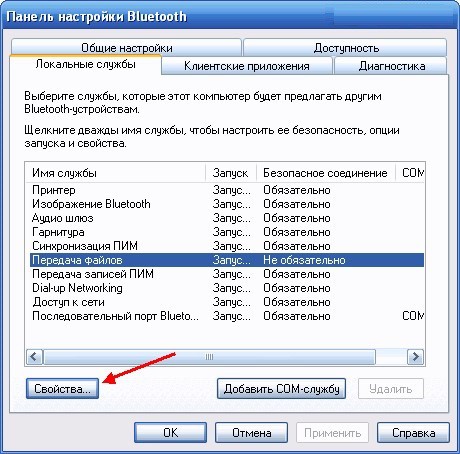
Verileri resme göre belirtiyoruz. Ayrıca alınan dosyaların kaydedileceği klasörü de belirlemeniz gerekir.

Şimdi telefonu alıp kablosuz bağlantı kurmaya devam ediyor. Ayrı bir dosya aktarmak için bluetooth'un tek seferlik kullanımı, bluetooth kısayolu üzerinde sağ fare tuşu ile açılabilen özelliklerde hızlı bağlantı sağlar. Ağ adını arayın, şifreyi girin ve hepsi bu, ağ hazır.
Bluetooth, aynı anda birkaç farklı cihazla çalışmayı mümkün kılar. Bu, kablosuz bağlantının yapısında sağlanır. Bir kez özel bir program indirdikten sonra, dosyaları telefondan dizüstü bilgisayara veya tam tersi şekilde aktarırken artık rahatsızlık yaşamayacaksınız.











Avatarların psikolojideki değeri
Avatarların psikolojideki değeri
MS Word'de bir harf nasıl vurgulanır
Bir kişinin avatarı ne anlama gelir?
Kendi Twitter Anınızı Nasıl Yaratabilirsiniz?